Problemas conhecidos com a renderização do lado do cliente
A renderização do lado do cliente está habilitada para todos os drivers por padrão, pois é transparente para a maioria dos drivers de impressora e fornece um benefício definitivo para o usuário. A maioria dos drivers de impressora não terá problemas com esse recurso habilitado.
No entanto, se o driver da impressora encontrar um problema, você poderá desabilitar o recurso de renderização do lado do cliente e o driver da impressora renderizará o trabalho de impressão no servidor de impressão, como nas versões anteriores do sistema operacional Windows. Os administradores do sistema também podem desabilitar a renderização do lado do cliente usando a política Sempre renderizar trabalhos de impressão no grupo de servidores.
Observação
Se você desabilitar o recurso de renderização do lado do cliente, a renderização do trabalho de impressão será movida para o servidor de impressão, o que pode afetar negativamente o desempenho do servidor de impressão.
Os drivers de impressora instalados em um pacote de driver não terão problemas com a renderização do lado do cliente.
A lista a seguir descreve alguns dos problemas conhecidos com a renderização do lado do cliente:
A renderização do lado do cliente será desabilitada automaticamente se o driver da impressora usar um processador de impressão personalizado, mas o processador de impressão não estiver instalado no computador cliente.
Em alguns casos, o processador de impressão de um driver de impressora que não está configurado como um pacote de driver pode não ser instalado no computador cliente durante Point e Print. Se o spooler de impressão detectar um problema, ele desabilita a renderização do lado do cliente para essa fila de impressão. Para evitar esse problema, crie um pacote de driver para o driver de impressora.
A renderização do lado do cliente para a fila de impressão será desabilitada se o processador de impressão retornar um erro.
Depois que a renderização do lado do cliente estiver desabilitada para a fila de impressão, o spooler de impressão tentará novamente o trabalho de impressão usando a renderização do lado do servidor. Depois que a renderização do lado do cliente estiver desabilitada para a fila de impressão, a fila de impressão não terá mais nenhum dos benefícios de renderização do lado do cliente, como impressão offline.
Os dados de configuração da impressora podem estar incompletos para drivers de impressora que usam dados de configuração não padrão.
Point e Print podem não transferir os dados completos de configuração da impressora de drivers de impressora que usam métodos proprietários para armazenar e comunicar esses dados. Você pode corrigir esse problema usando a função SetPrinterData ou SetPrinterDataEx para armazenar dados de configuração da impressora e usando a função GetPrinterData ou GetPrinterDataEx para recuperar os dados de configuração da impressora. Para obter mais informações sobre essas funções, consulte a documentação do SDK do Microsoft Windows.
Renderização do lado do cliente com uma incompatibilidade de driver.
Existe uma incompatibilidade de driver de impressora quando o computador cliente tem uma versão diferente do driver da impressora do que o servidor. Normalmente, quando ocorre uma incompatibilidade de driver de impressora, Point e Print atualiza o driver de impressora no computador cliente para corresponder ao driver de impressora no servidor. Em algumas situações, talvez você queira que a fila de impressão no computador cliente use uma versão do driver de impressão que não corresponda à versão do driver de impressora no servidor de impressão. Por exemplo, talvez você não queira que Ponto e Impressão atualizem o driver de impressora no computador cliente:
- Se houver um problema de compatibilidade com o driver de impressora no servidor de impressão quando executado no computador cliente.
- Para reduzir o tráfego de rede que resulta quando o Point and Print baixa o novo driver de impressora.
- Ao depurar ou testar.
Você pode impedir que o Point and Print baixe o driver da impressora e forçar o computador cliente a usar o melhor driver que já está instalado no computador cliente. Para selecionar esse comportamento, defina o valor da chave do Registro HKLM\SYSTEM\CurrentControlSet\Control\Print\PrinterName\PrinterDriverData\DriverPolicy como o nome do driver da impressora. Substitua PrinterName pelo nome de uma fila de impressão para usar um driver de impressora disponível localmente em vez do driver de impressora que está disponível no servidor de impressão. O nome do driver que você insere nessa chave do Registro deve ser o nome de um driver de impressora compatível instalado ou disponível para instalação no computador cliente.
Você também pode criar uma conexão de impressora com uma incompatibilidade de driver de impressora programaticamente chamando AddPrinterConnection2, definindo o sinalizador PRINTER_CONNECTION_MISMATCH e especificando o nome do driver de impressora na estrutura PRINTER_CONNECTION_INFO_1 referenciada pelo argumento pConnectionInfo . AddPrinterConnection2 está documentado na documentação do SDK do Windows.
Começando com Windows 8, a renderização do lado do cliente será desabilitada automaticamente se o valor EMFDespoolingSetting não estiver presente no registro e o perfil do computador cliente for Plataforma móvel.
Se o cliente for uma plataforma móvel, como um notebook ou tablet, para habilitar a economia no consumo de energia, o spooler desabilita automaticamente a renderização do lado do cliente quando esse valor não estiver presente no registro. Você pode habilitar a renderização do lado do cliente para a plataforma móvel explicitamente no driver chamando SetPrinterData para definir o valor EMFDespoolingSetting da fila de impressão como 0.
Você pode confirmar se o computador está configurado como um perfil móvel ou de área de trabalho usando msinfo32.exe:
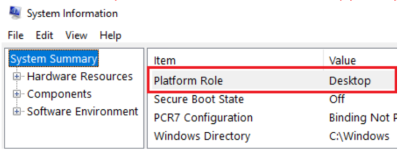
Se, durante o teste, você detectar um problema com o driver de impressora que o recurso de renderização do lado do cliente pode ter causado, você poderá desabilitar a renderização do lado do cliente para o driver. Você pode desabilitar a renderização do lado do cliente no driver chamando SetPrinterData para definir o valor EMFDespoolingSetting da fila de impressão como 1. Esse valor faz com que todos os clientes que se conectam à fila de impressão renderizem os trabalhos de impressão no servidor.